1、在Windows10系统桌面,右键点击屏幕左下角的开始按钮,在弹出菜单中选择“设置”的菜单项。

2、然后在打开的Windows设置窗口中点击“网络和Internet”的图标。

3、在右侧打开的窗口中点击“网络和共享中心”的快捷链接。

4、在打开的网络和共享中心页面中点击左上角的“更改高级共享设置”的快捷链接。

5、然后在右侧的窗口中找到“密码保护的共享”的设置项。

6、接下来在下面的选项中选择“无密码保护的共享”设置项,最后点击“保存更改”的按钮就可以了。
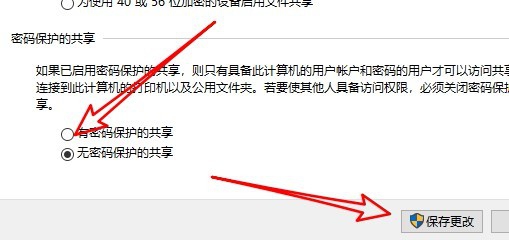
7、总结:1、首先打开Win蟠校盯昂dows10设置窗口。2、然后点击打开网络和共享中心。3、在打开的页面中选择无密码保护的共享即可。
